
文章插图
1、 先把鼠标放在桌面的最低侧, 查看是否会出现状态栏, 如果出现状态栏, 右键任务栏, 选择“任务栏设置”
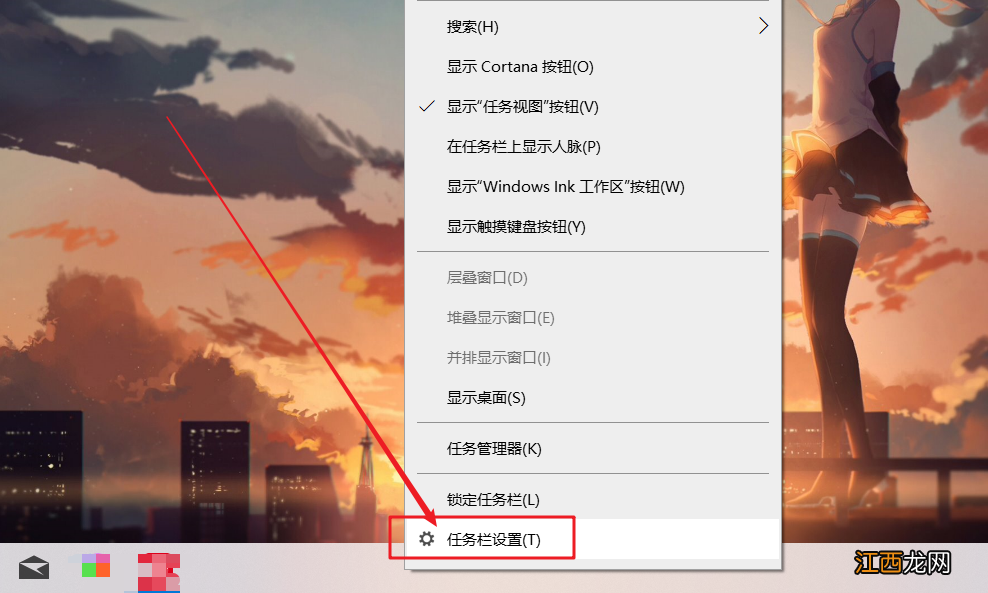
文章插图
2、 打开设置页面之后, 选择关闭“在桌面模式下自动隐藏任务栏”即可
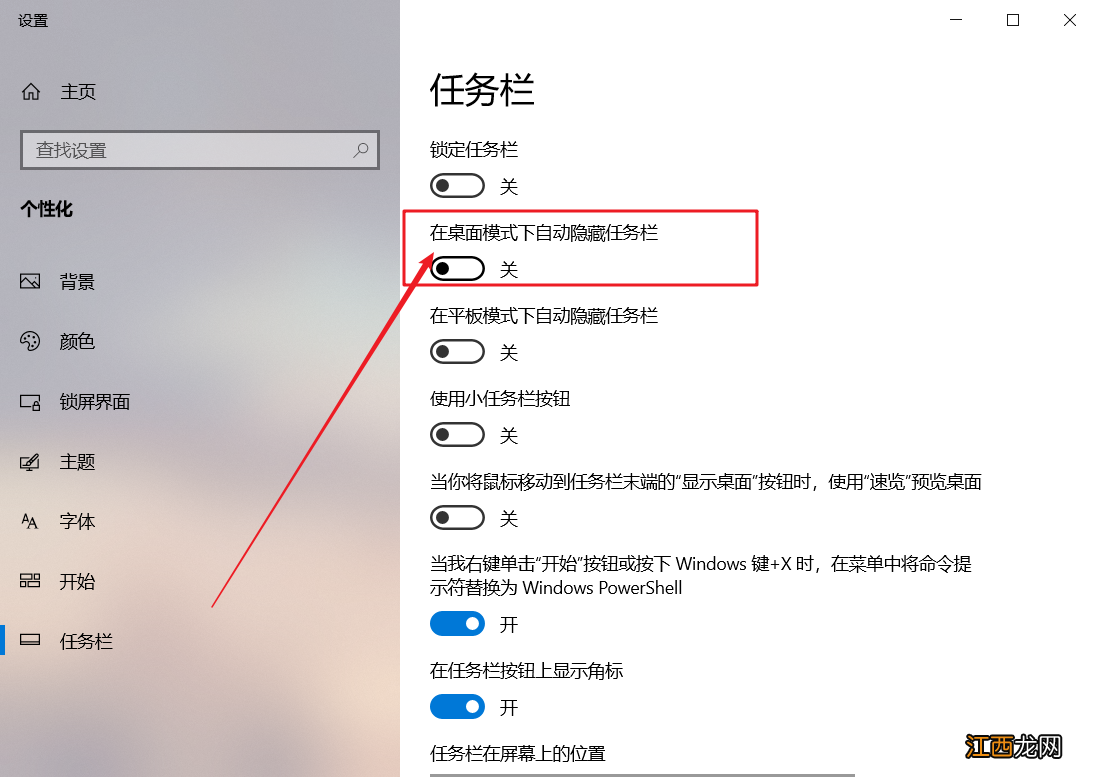
文章插图
3、 但是, 如果你把鼠标放在桌面的底面或是其他侧面, 都没显示任务栏, 则需要同时按住 “WIN+R”打开运行窗口, 输入“control”并回车打开控制面板,
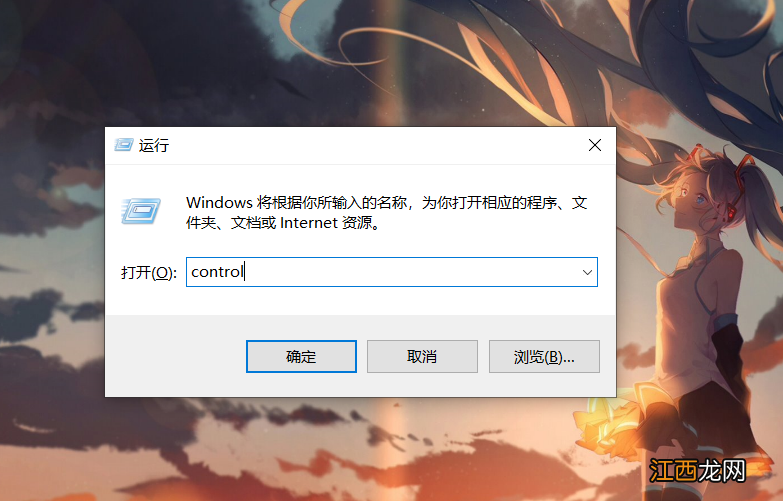
文章插图
4、 进入控制面板后, 把“查看方式”改成“小图标”, 找到并打开“任务栏和导航”
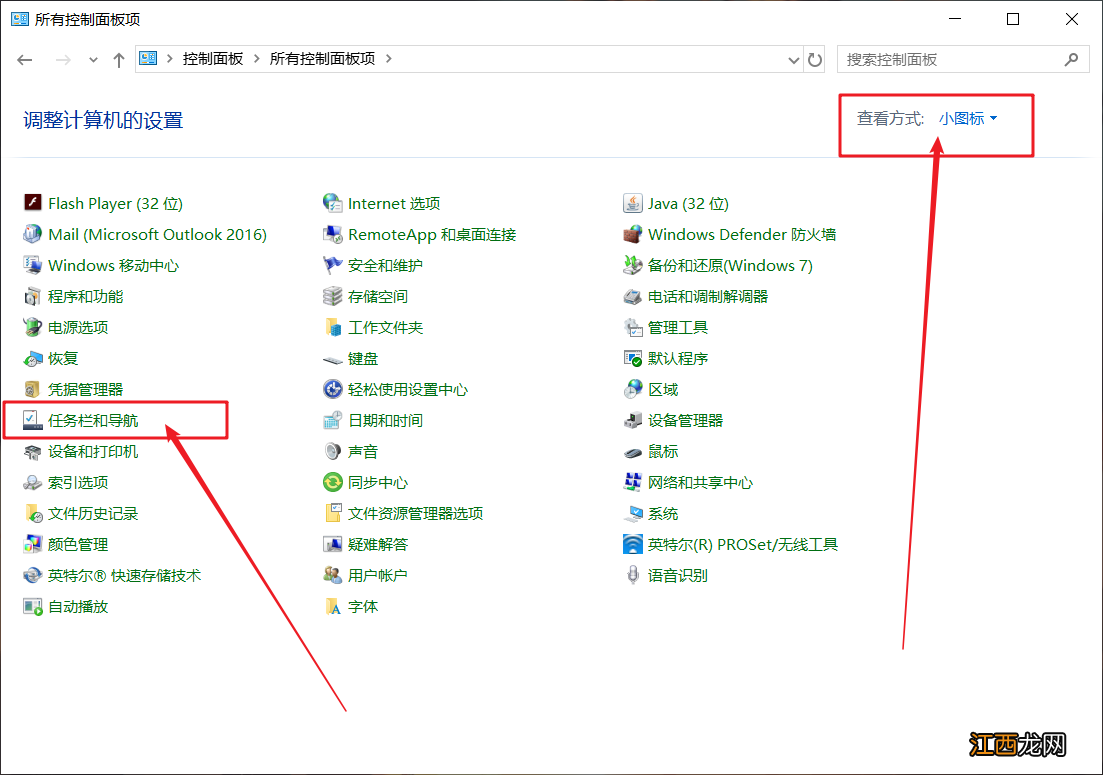
文章插图
5、 然后, 取消勾选“在桌面模式下自动隐藏任务栏”即可
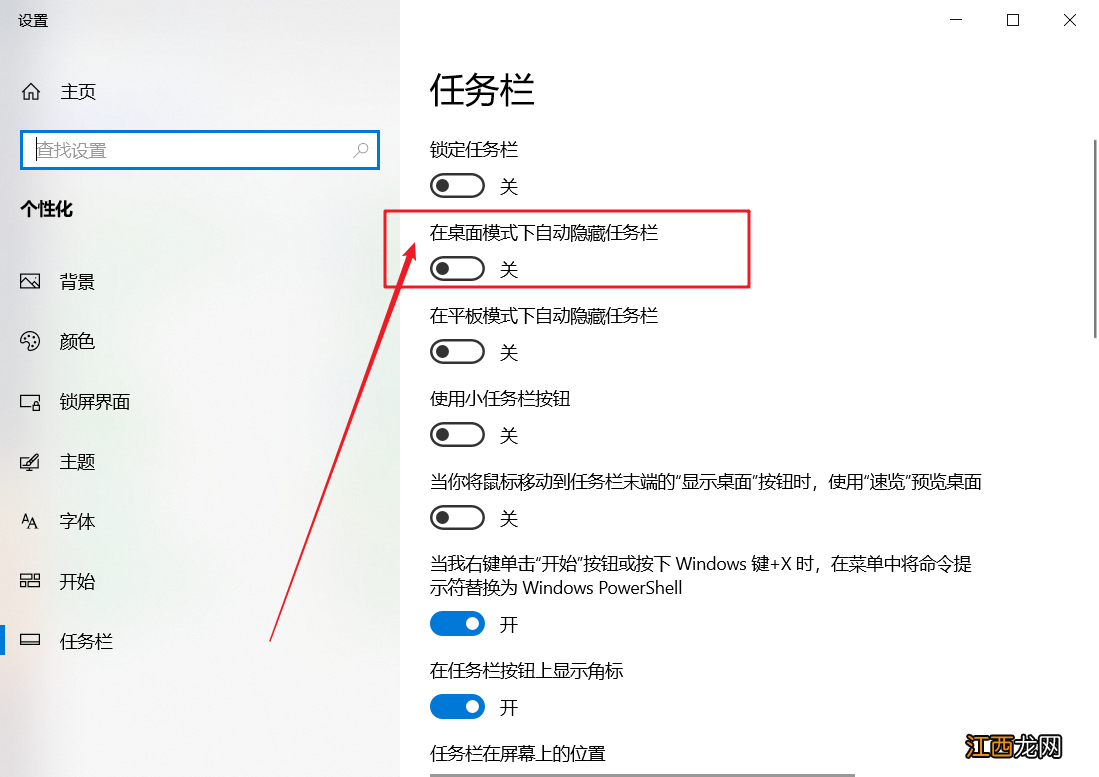
文章插图
6、 如果还是不行的话, 就有可能是系统或是注册表故障导致, 可以考虑修复系统
以上就是电脑恢复任务栏的方法, 希望可以帮助到有需要的用户!
【电脑界面的任务栏不见了,咋办 电脑桌面任务栏看不见了】
相关经验推荐
- 电脑高性能模式怎么打开 电脑使用高性能模式
- 如何修改电脑桌面的存储位置 更改电脑桌面的储存位置
- 电脑鼠标右键没有菜单怎么回事 电脑鼠标右键点不出菜单
- 世界上最伤感的歌词句子语录大全
- 励志的说说大全,好选择
- 显卡|笔记本电脑或将涨价,显卡降价玩家却不买账,PC市场再迎寒冬
- 软件|3个鲜为人知的电脑黑科技软件,个顶个好用,你一定要知道
- 蒸包子发面的方法
- 卸载cad后电脑黑屏了咋办 卸载autocad时电脑黑屏
- 电脑游戏不能全屏怎么办 电脑打游戏无法全屏怎么弄











